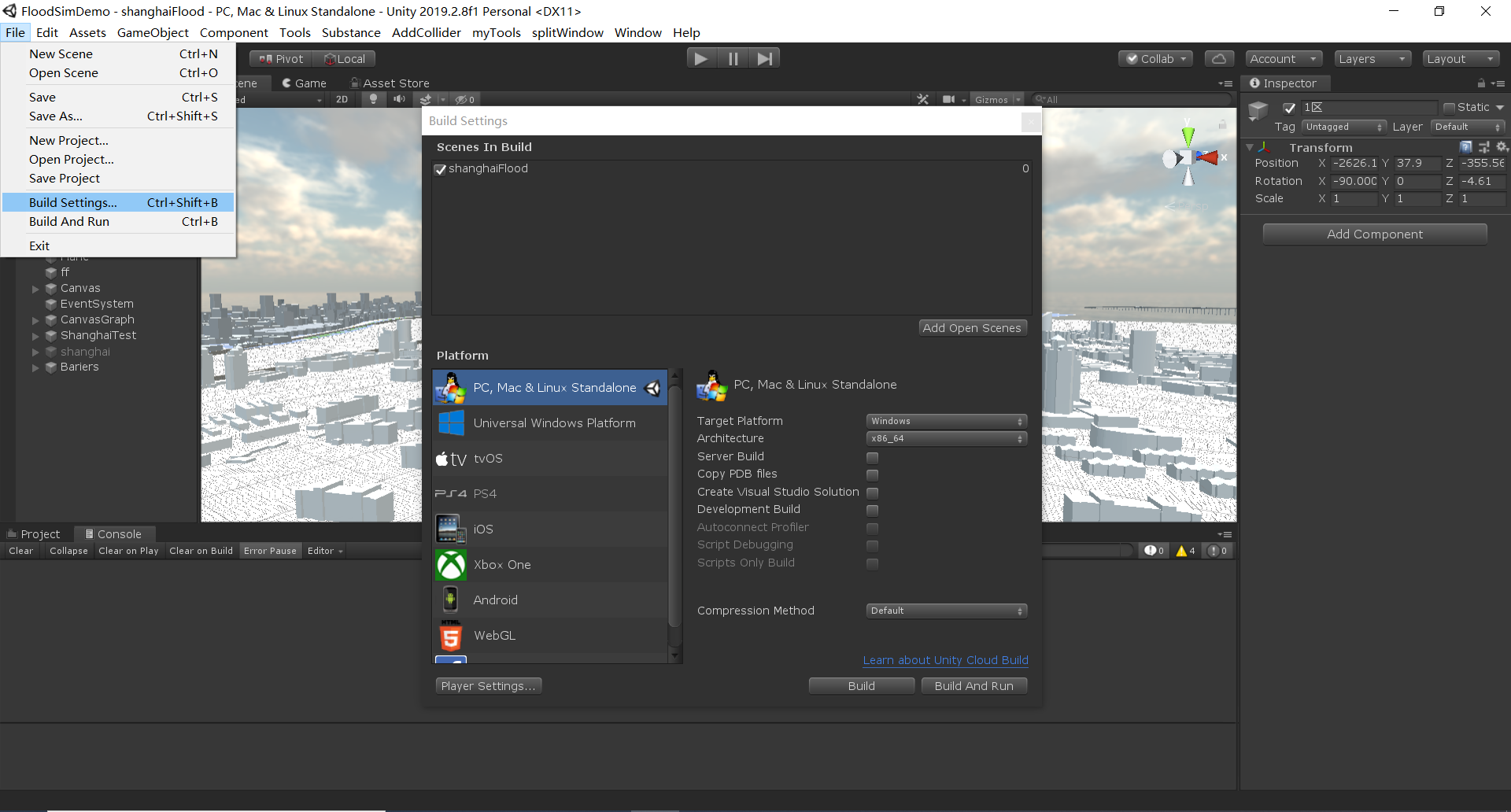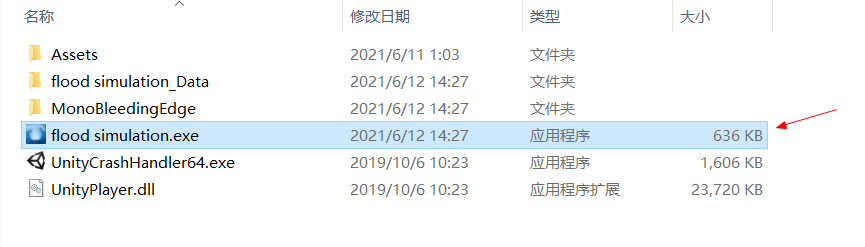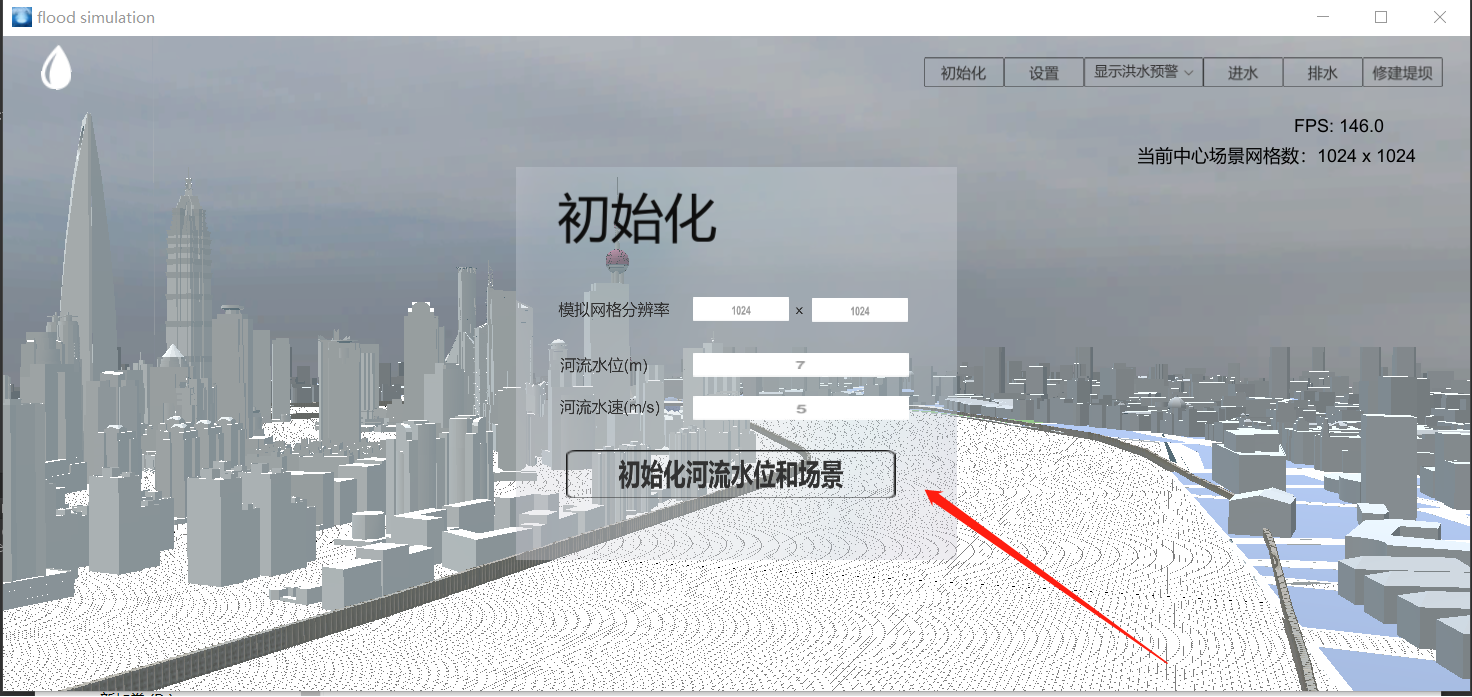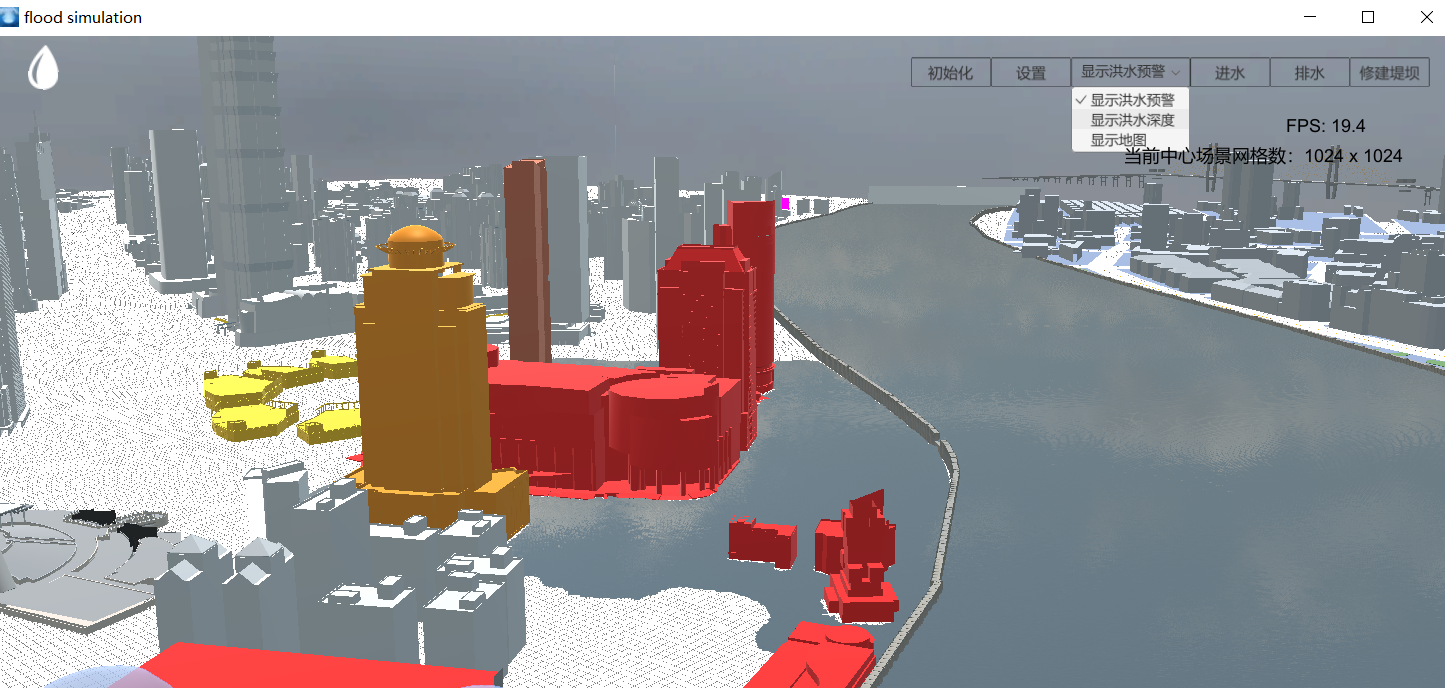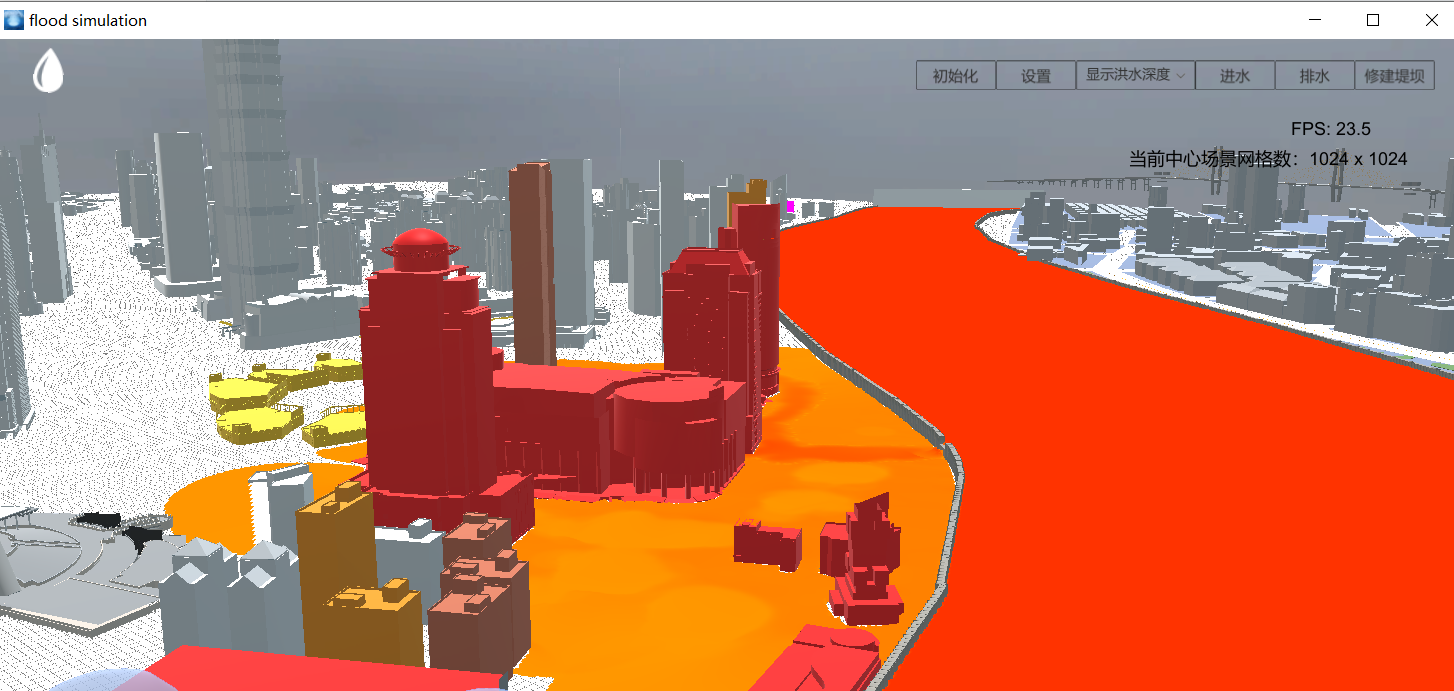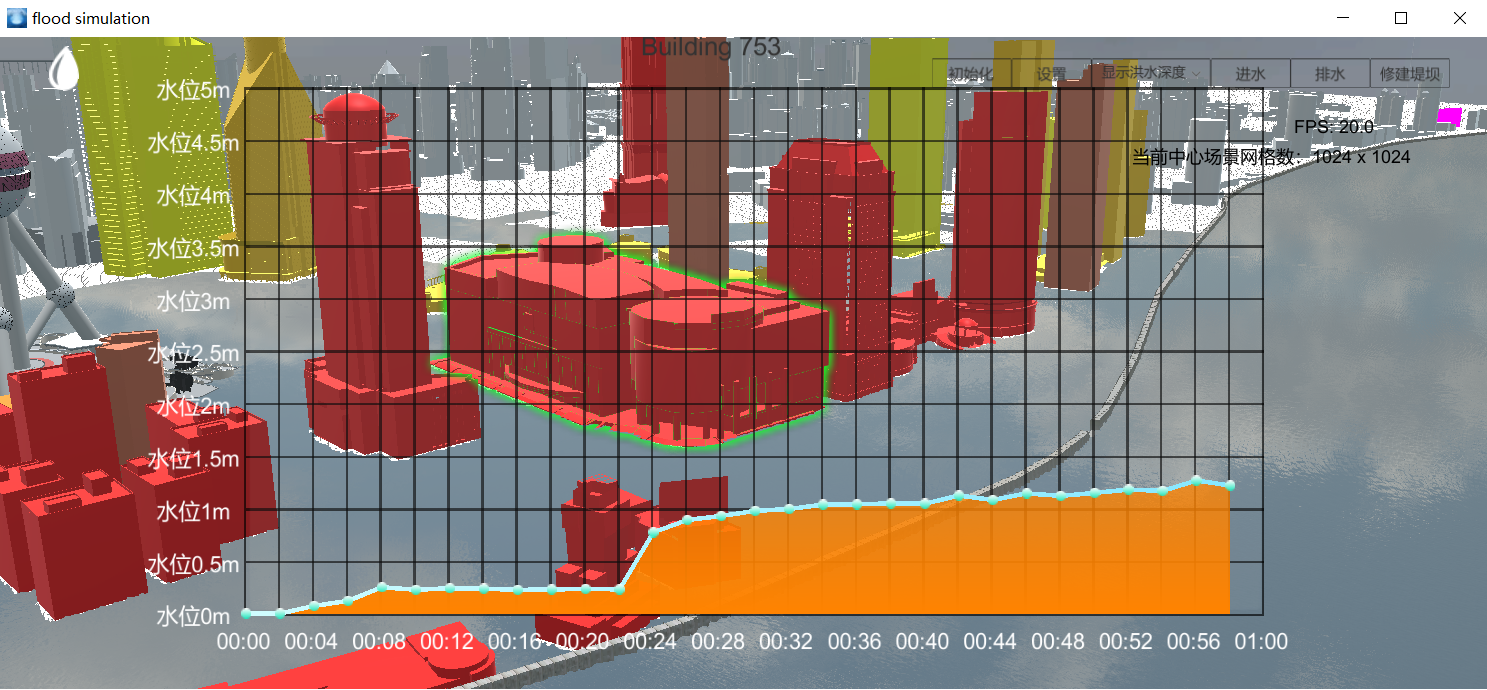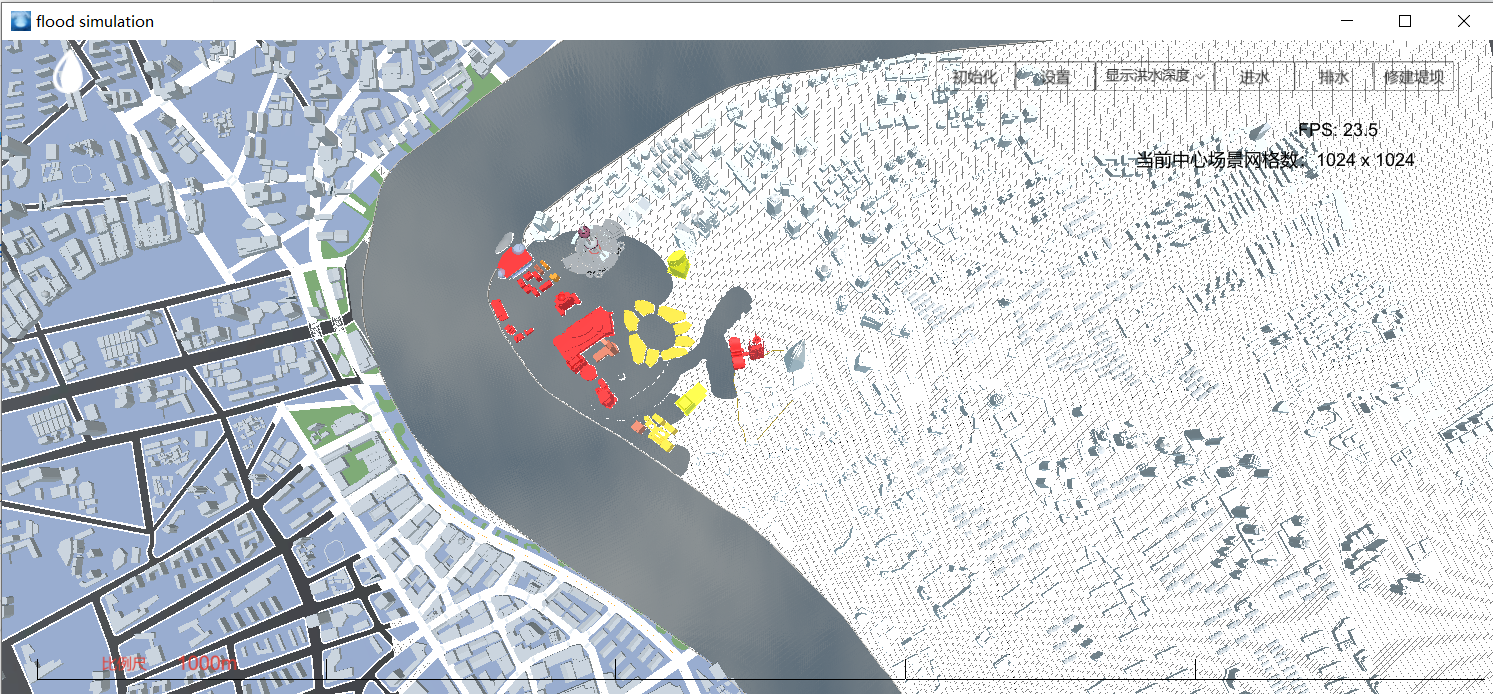Flood simulation with PhysIKA and Unity as backend
- cmake
- Visual Studio
- PhysIKA
- Unity版本64位2019.2.8f1
- 32GB内存及以上为佳
- 使用git clone --recursive url命令下载PhysIKA dev部分代码
- 运行replaceFiles.bat脚本替换对应文件
- 使用cmake编译,生成
- 打开PhysIKA编译生成后的解决方案,找到Examples\App_SWEDll,生成->生成解决方案
- 下载Unity2019.2.8f1
- 下载Untiy工程代码
- 到(PhysIKA build 目录)\bin\Debug下找到App_SWEDlld.dll,复制粘贴至(Unity工程目录)\Assets\Plugins目录下
- 将(PhysIKA 源代码目录)\Examples\App_SWE 下的png图片全部复制粘贴至(Unity工程目录)\Assets\Plugins目录下
- 若PhysIKA编译失败,以上两步也可跳过,工程里有现成编译好的PhysIKA SWE dll
-
启动shanghaiFlood.unity,工程准备就绪后从File->Build Settings打开Build界面,点击Build,文件夹选择FloodSimDemo/build开始build
-
Build完成后,点击运行FloodSimDemo/AddBasicFiles.bat(将图片和Dll拷贝至build/Assets/Plugins文件夹下),最终build文件夹应为如下结果,flood simulation.exe为build出的可执行文件。
-
双击运行flood simulation.exe,点击右上角初始化,跳出初始化工具栏,点击初始化河流水位和场景,完成初始化。(界面可适当拉升至如下效果)
-
初始化后按下鼠标中键开始利用PhysIKA计算核心模拟计算,wasd控制前后左右,鼠标右键控制旋转和方向,画面上方显示洪水预警处可调整显示模式
-
鼠标左键点击建筑物可查看水位,点击其他位置取消显示
-
键盘按下Y建可切换到比例尺视图(测试用),此时比例尺和地图1:1,再按一次Y键取消